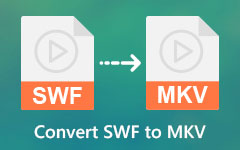Snadné způsoby, jak vytvořit 3D text v After Effects
Vytvoření 3D textového efektu může být pro mnoho lidí obtížné, zvláště pokud nemáte nástroj, který by vám jej pomohl vytvořit. Naštěstí jsme našli aplikaci, která vám pomůže vytvořit 3D textový efekt. Adobe After Effects je průmyslový standardní software, aplikace pro vizuální efekty a pohyblivou grafiku, která umožňuje vytvářet postprodukční filmy, videohry a televizní programy. A pokud to nevíte, Adobe After Effects vám také může pomoci vytvořit 3D text. V tomto článku se tedy dozvíte, jak si můžete snadno vyrobit 3D text v After Effects.

Část 1. Co je 3D text
V současné době jsou 3D text a videa populární v mediálním průmyslu, protože vytvářejí dobrý dojem a profesionální dojem na lidi, kteří je vidí.
3D text je trojrozměrný text, kde můžete vidět výšku, šířku a délku textu. 3D text. Kvůli vlastnostem 3D textu se často používají na názvy společností, loga a dokonce i na televizní programy. Ve 3D textu můžete změnit tloušťku textu a upravit jeho barvu. Navíc nelze popřít, že 3D text ovlivňuje televizní filmy, animace a dokonce i klipy; působí na diváky profesionálním dojmem. Na rozdíl od 2D textů, kde můžete pozorovat pouze jeden úhel pohledu, ve 3D textech uvidíte trojrozměrný úhel pohledu.
Nyní, když jsme v moderní době, existuje mnoho způsobů, jak vytvořit 3D texty After Effects. A pokud toužíte vědět, jak ji vytvořit, pokračujte v čtení další části.
Část 2. Jak vytvořit 3D text v After Effects
Adobe After Effects je jedním z nejlepších nástrojů, kde můžete fascinujícím způsobem vytvářet 3D text. I když je jeho ovládání obtížné a jeho studium vám zabere čas, stále je to úžasná aplikace pro vytváření vynikajícího 3D textu. A pokud jste začátečník v používání Adobe After Effects, nemějte obavy, protože máme krytá záda. V tomto díle budete znát postup krok za krokem, jak vytvořit 3D text v After Effects dvěma způsoby.
Nová verze Adobe After Effects, Adobe After Effects CC 2017, má novou funkci, konkrétně Cinema 4D. Takže vás naučíme, jak vytvořit 3D text jednoduchým způsobem a pomocí Cinema 4D.
Metoda 1: Jednoduchý způsob, jak vytvořit 3D text v AE
Krok 1stáhněte Adobe After Effects na vašem PC. Postupujte podle instalačního procesu a poté spusťte aplikaci.
Krok 2Za použití Textový nástroj, zadejte svůj text. Napište požadovaný text, ale my jej použijeme 3D slovo jako ukázka v tomto článku.
Krok 3A pak přejděte na přepínače vrstev na textové vrstvě a poté aktivujte 3D vrstva volba. Zaškrtněte políčko umístěné pod malá kostka. Pak si všimnete, že nyní můžete manipulovat se svým 3D textem.
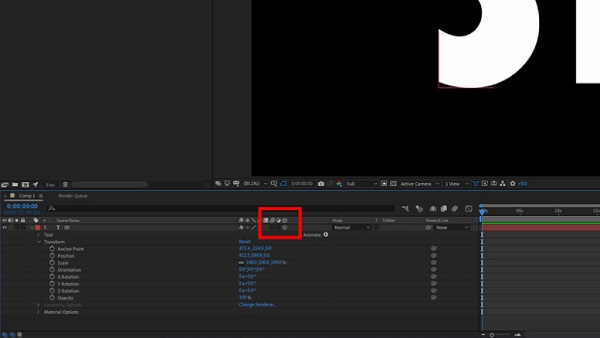
Krok 4Po kliknutí na tlačítko Krabice s 3D vrstvami, můžete svůj text animovat do 3D pomocí Vlastnosti 3D transformace.
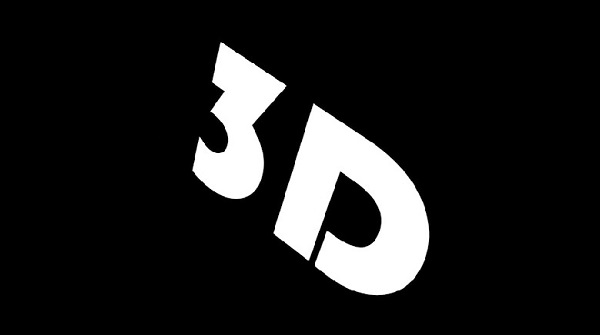
Uvidíte však, že 3D text, který jste vytvořili, vypadá spíše jako 2D text, protože nemá žádnou hloubku.
volitelný. Pokud chcete jednotlivě animovat každé písmeno ve vašem textu do 3D textu, povolte 3D podle postavy.
Chcete-li to aktivovat, napište text pomocí textového nástroje a poté otevřete vlastnosti textové vrstvy. Na pravé straně obrazovky uvidíte Animovat panel a klikněte na přehrávání tlačítko vedle něj. A poté vyberte Povolit 3D na znak.
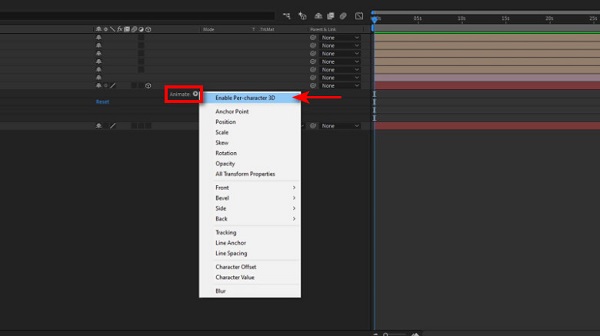
Metoda 2. Vytvořte 3D text v After Effects pomocí Cinema 4D Renderer
Použití této druhé metody bude složitější než předchozí. Ale při použití této metody budete schopni vytvořit profesionálnější 3D text. Níže jsou uvedeny kroky k vytvoření 3D textu pomocí Cinema 4D Renderer.
Krok 1V Adobe After Effects změňte Renderer. Místo klasického 3D použijte 4D Renderer. Přejít na nastavení kompozice>3D Render>3D Renderer>Kino 4D, poté klepněte na tlačítko OK.
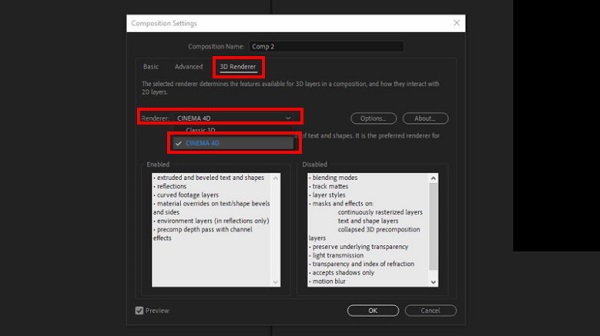
Krok 2Dále v poli 3D vrstvy uvidíte dvě možnosti, The Možnosti geometrie a Možnosti materiálu. Otevřete Možnosti geometrie a potom upravte cestu vysunutí. Cesta vysunutí vám pomůže dosáhnout požadované tloušťky. Nastavte na 200.
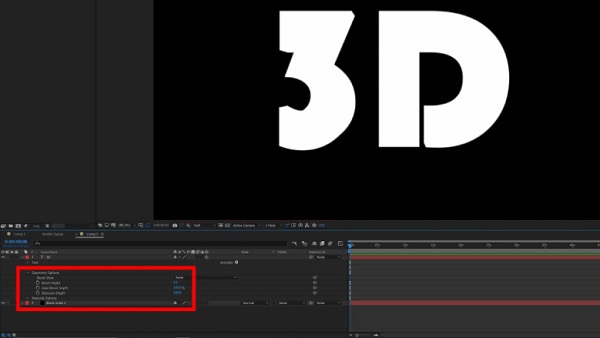
Krok 3Chcete-li svůj 3D text dále vylepšit, vytvořte a Fotoaparát a světla.
1. Chcete-li vytvořit kameru v After Effects, přejděte na Nový>Fotoaparát.
2. Použití 35 mm přednastavit nebo vybrat jakoukoli předvolbu, kterou chcete.
3. Pojmenujte svou kameru a klikněte OK.
4. Za použití Nástroj Fotoaparát, klikněte na text a přetáhněte kurzor libovolným směrem. Uvidíte, že se perspektiva změní.
5. Při vytváření světelného zdroje klikněte pravým tlačítkem na libovolný povrch a přejděte na Nové>Světlo. Zobrazí se nová karta, kde můžete upravit nastavení textu. Chcete-li vytvořit stíny, musíte kolem textu umístit reflektory.
6. Upravte styl zkosení a hloubku zkosení. Použijte Convex na hloubku zkosení a nastavte ji na 10.

Krok 4Nakonec přidejte Nastavovací vrstva. Poté vložte a korekce barev na vašem 3D textu, abyste z něj udělali profesionálnější 3D text.

A to je způsob, jak vytvořit 3D efekty a text v After Effects.
Část 3. Bonus: Jak vytvářet 3D videa pomocí nástroje Ultimate
Vytvoření 3D videa může znít složitě. Existuje ale aplikace, která vám pomůže snadno vytvořit 3D video?
Tipard Video Converter Ultimate je oblíbená aplikace pro vytváření 3D videa. Tento nástroj má intuitivní uživatelské rozhraní, takže je vhodný pro začátečníky. Kromě toho může podporovat řadu formátů souborů, jako jsou MP4, MKV, AVI, FLV, MOV a další. Obsahuje také mnoho pokročilých funkcí, včetně 3D tvůrce, slučování videa, regulátoru rychlosti videa a dalších z Toolboxu. Pokud chcete vytvořit 3D video, postupujte podle níže uvedeného postupu.
Krok 1Ke stažení Tipard Video Converter UItimate klepnutím na tlačítko Ke stažení tlačítko níže. A pak otevřete aplikaci.
Krok 2Poté v hlavním rozhraní softwaru přejděte na Toolbox panelu a poté klepněte na 3D výrobce.
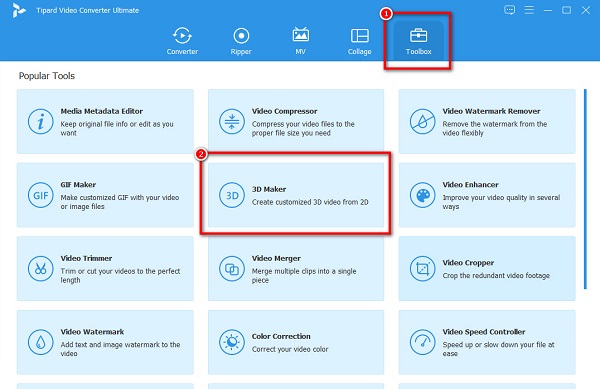
Krok 3Dále klikněte na tlačítko + tlačítko podepsat a nahrajte video, které chcete převést do 3D.
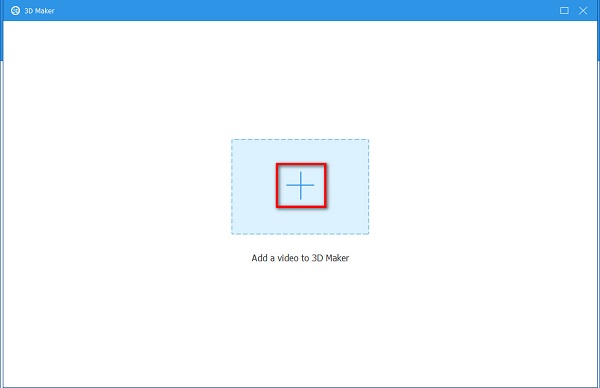
Krok 4Uvidíte náhled vašeho výstupního 3D videa, a když s ním budete spokojeni, klikněte na Generovat 3D .
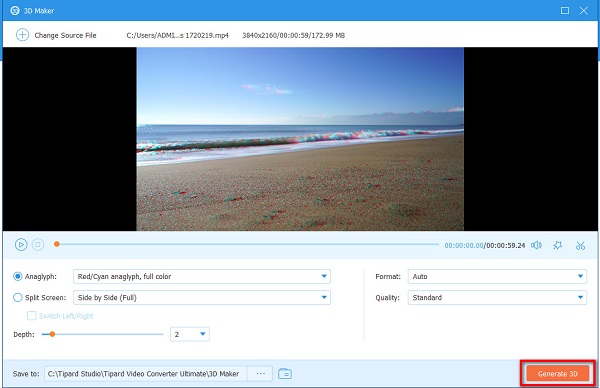
A to je vše! Tak jednoduše jako 1-2-3 můžete vytvořit 3D video pomocí Tipard Video Converter Ultimate.
Rozšířené čtení:
Jak exportovat po efektech video jako MP4 bez Media Encoder
10 NEJLEPŠÍCH 3D Movie Maker softwaru v (ověřeno a doporučeno)
Část 4. Časté dotazy o vytváření 3D v After Effects
Můžete v After Effects přeměnit 2D obraz na 3D?
Ano. K přeměně 3D obrazu na 2D v After Effects můžete použít zásuvný modul Projection 2D v3.
Mohu vytvořit 3D animaci v After Effects?
Rozhodně! Adobe After Effects má mnoho funkcí, včetně vytváření 3D videa, 3D textu a 3D animací.
Je Adobe After Effects zdarma?
Ne. Ačkoli můžete prolomit bezplatné verze, není ideální pirátské aplikace. Abyste si mohli stáhnout Adobe After Effects, musíte zaplatit poplatek za předplatné aplikace.
Proč investovat do čističky vzduchu?
Abych to shrnul, vytvoření 3D textu v Adobe After Effects bude snadné, pokud zvládnete výše uvedené kroky a metody. Vytvoření a 3D text v After Effects vám pomůže dosáhnout požadovaného profesionálního výstupu. Pokud však chcete vytvořit 3D video, můžete snadno použít Tipard Video Converter Ultimate vytvořit jeden.